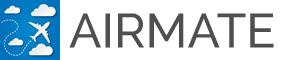Le tutoriel ci-dessous vous présente quelques-unes des fonctions avancées d'Airmate:
- créer et gérer vos propres points de report
- rajouter un fond topographique
- rajouter et activer un fond cartographique aéronautique optionnel
- trouver et mémoriser ses points de repère au sol grâce au mode Satellite
- enregistrer et réafficher les vols que vous avez effectués
Créer et gérer vos propres points de report
Il est bien utile de pouvoir créer ses propres points de report pour les points que l'on souhaite survoler ou utiliser pour atterrir.
Pour ce faire, rien de plus simple, à partir de la carte faites un appui long sur l'endroit où vous souhaitez insérer votre point privé. La fenêtre d'inspection de l'espace aérien s'affiche et affiche les zones présentes, le premier bouton vous permet de créer un point privé. Il vous suffit d'indiquer le nom et la description du point et de vérifier les coordonnées géographiques indiquées que vous pouvez modifier, puis de cliquer sur le bouton Sauver pour créer votre point. Vous pourrez ensuite utiliser le point pour définir votre route à partir du menu de gestion d'un vol.
Deux interrupteurs vous permettent d'ajuster le comportement du point:
- vous pouvez demander à Rajouter le point à la route active.
- vous pouvez définir le point comme une zone d'atterrissage / Drop Zone.
En cliquant sur le nouveau point à partir de la carte, vous pourrez aussi le rajouter directement à votre route, le modifier ou le supprimer. En mode Navigation, il est possible de faire une directe vers le point. Les points définis comme zone d'atterrissage / Drop Zone peuvent être utilisés comme aérodrome d'origine ou de destination, y compris pour le dépôt des plans de vols.
Si vous la connaissez, vous pouvez indiquer lors de sa création l'altitude du point, cette information est particulièrement utile pour les zones d'atterrissage / Drop Zone afin de permettre le calcul du profil de montée ou de descente du ou vers le point.
Vous pouvez éditer ou supprimer un point personnel en cliquant dessus. Il est aussi possible de visualiser et de gérer tous vos points personnels en utilisant l'interface Web de planification de vol, qui offre des fonctions d'import/export en masse des points personnels.
Télécharger un fond topographique
La carte aéronautique de base d'Airmate est construite dynamiquement en superposant les données aéronautiques de la base AIRAC d'Airmate, au format vectoriel, sur un fond topograhique OpenStreetMap.
Lorsque vous disposez d'un accès Internet, Airmate télécharge automatiquement les fonds cartographiques pour n'importe quel endroit du globe. Mais il est nécessaire de télécharger les fonds topographiques des pays que vous allez survoler pour pouvoir les consulter en vol, sans accès Internet (si vous oubliez de le faire, Airmate affichera néanmoins une carte topographique à très basse résolution, dans tous les cas les données aéronautiques seront complètes et détaillées, même si les données topographiques sont manquantes).
A l'installation, Airmate vous propose de télécharger le fond topographique de votre pays. Si vous volez au-dessus d'autres pays, il est conseillé de télécharger leurs cartes avant les vols.
Pour ce faire, aller sur le menu Settings puis sur le choix Gestion des cartes topographiques. Une liste de cartes vous sera présentée et vous pourrez télécharger les données cartographiques de votre choix. Les fonds topographiques sont générés à partir des données Open Source OpenStreetMap, la référence mondiale. Ils sont tous gratuits.
Vous pouvez sélectionner une ou plusieurs cartes, qui seront téléchargées et installées séquentiellement.
Rajouter une carte aéronautique optionnelle
En mode normal, Airmate génére dynamiquement une carte aéronautique complète n'importe où dans le monde en superposant sur le fond topographique tous les éléments aéronautiques: aéroports, zones réglementées, balises radio, points de report, voies aériennes...
Il est possible de remplacer complétement cette carte aéronautique dynamique par une carte existante fournie par un éditeur, incluant de nombreuses autorités aéronautiques, Air Million, Avioportolano, Cartabossy, FAA Sectionals, NATS, OpenFlightMaps ou Rogers Data. Ces cartes peuvent être gratuites (OpenFlightMaps, US Sectionals, cartes WAC ou VFR OACI dans de nombreux pays) ou payantes (cartes commerciales).
Le téléchargement s'effectue de façon similaire à celui des cartes topographiques: aller dans le menu Settings, puis sur le choix Gestion des cartes topographiques et sélectionner la carte de votre choix. S'il s'agit d'une carte payante, vous aurez la possibilité de l'acheter en ligne.
Une fois la carte aéronautique téléchargée, elle peut être activée à tout moment. Pour ce faire, à partir de la carte, cliquer sur le bouton Couches en bas à droite de la carte, qui vous présentera la liste des cartes aéronautiques téléchargées. Vous pouvez alors utiliser sur le bouton associé pour l'activer.
Lorsqu'une carte aéronautique optionnelle est téléchargée et activée, elle remplace aussi bien le fond topographique que les données aéronautiques présentées par Airmate sur la zone qu'elle couvre. Cela signifie, par exemple, que les aéroports ou les zones réglementées ne sont plus présentées par Airmate puisque ces éléments sont déjà affichés par la carte aéronautique. Mais l'interactivité d'Airmate reste conservée pour tous les éléments: vous pourrez ainsi cliquer sur un aéroport pour afficher instantanément sa fenêtre avec la météo, les fréquences, les pistes et les cartes IFR et VFR, ou cliquer sur une zone pour en consulter le détail.
Toujours grâce au bouton Couches, une commande Recouvre la carte permet de demander explicitement l'affichage des éléments aéronautiques d'Airmate par-dessus ceux de la carte. Cette fonction peut donner un affichage quelque peu chargé, mais est très utile pour comparer les données aéronautiques des deux sources. Les éléments d'Airmate sont mis à jour plus fréquemment que ceux de la plupart des cartes.
Trouver et mémoriser ses points de repère au sol grâce au mode Satellite
La carte d'Airmate affiche par défaut une carte aéronautique détaillée présentée sur un fond topographique.
Que ce soit lors de la préparation d'un vol ou ultérieurement pour revoir un vol effectué, il est parfois bien utile de pouvoir rechercher et mémoriser des points de repère au sol, par exemple les points de report VFR à survoler.
Pour les visualiser, il suffit de passer la carte en mode Satellite au moyen du bouton Couches en bas à droite de la carte. Le fond topographique est alors remplacé par une vue satellite du sol que l'on peut agrandir à volonté. Afin de permettre la reconnaissance des points, les aérodromes, balises et points de report sont affichés en surimpression sur la vue satellite.
Le mode satellite récupère les données par Internet et n'est donc actif que lorsqu'une liaison Internet est disponible.
Il peut aussi être utilisé lors du réaffichage de la trajectoire d'un vol enregistré.
Enregistrer et rejouer les vols que vous avez effectués, Carnet de Vol
En cliquant sur l'avion en haut à droite de la carte en mode Planification, Airmate passe en mode Navigation et affiche la position actuelle de l'avion ainsi que les données essentielles à la navigation: vitesse, route, altitude et VS approximatives, ETE et distance du prochain point sur la route.
Airmate enregistre également tous les éléments de la navigation durant tout le vol, ils sont sauvegardés parmi les vols enregistrés lorsqu'Airmate est à nouveau basculé en mode Planification à la fin du vol.
A partir de la liste des vols planifiés, vous pouvez consulter les vols effectués en cliquant sur le bouton Historique, et de sélectionner l'un d'entre eux afin de l'afficher à l'écran pour revoir la trajectoire effectuée. La trajectoire peut également être envoyée par email au format GPX, ce qui permet de la partager avec des amis ou un instructeur. Les données au format GPX peut être importé dans Google Earth ou d'autres outils.
Si vous avez utilisé Airmate pour prendre des photos durant le vol, elles seront affichées sur la carte à l'emplacement où elles ont été prises.
En cliquant sur le bouton Log en haut à droite de la liste des vols effectués, Airmate affichera le Carnet de Vol du pilote, donnant pour chaque vol enregistré toutes les informations:
- heures taxi block off/block on
- heures de vol décollage/atterrissage
- durée du vol
- aérodromes de départ et d'arrivée
- immatriculation de l'avion si elle a été défini dans le vol planifié.
- nombre de décollages et d'atterrissages.